كيفية العثور على أقصى طول في عمود Excel؟
هنا أقدم الطريقة للعثور على أقصى طول والقيمة المرتبطة به في عمود Excel.
العثور على أقصى طول والقيمة المرتبطة به في العمود
العثور على أقصى طول في عمود
إليك صيغة يمكنها بسرعة العثور على أقصى طول في عمود.
حدد خلية فارغة ستعرض النتيجة، واكتب هذه الصيغة =MAX(LEN(A1:A63)) (A1:A63 هو النطاق الذي تستخدمه إذا كنت تريد استخدام عمود، قم بتغييره إلى A:A)، ثم اضغط Shift+ Ctrl + Enter معًا. انظر لقطة الشاشة:
العثور على أقصى طول والقيمة المرتبطة به في العمود
إذا كنت ترغب في العثور على أقصى طول والقيمة المرتبطة به، يرجى القيام بما يلي:
1. اكتب =LEN(A1) في الخلية B1 لحساب العدد الإجمالي للأحرف في الخلية A1، ثم اسحب مقبض التعبئة التلقائية لأسفل للحصول على عدد الأحرف في كل خلية. انظر لقطة الشاشة: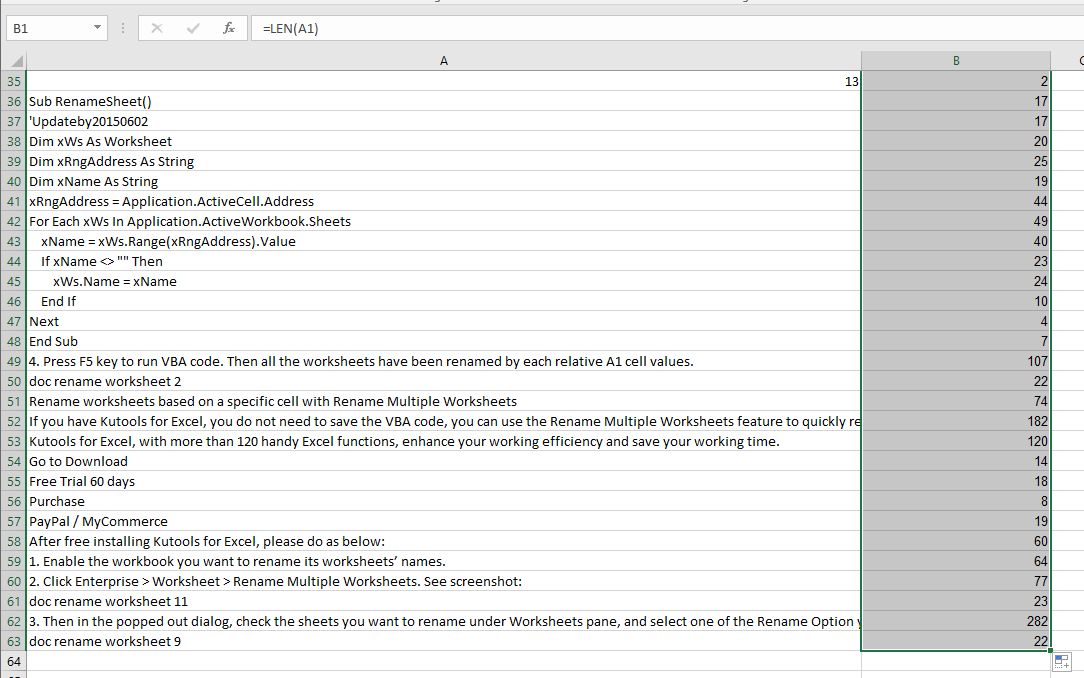
2. احتفظ بتحديد الخلايا التي تحتوي على الصيغة، وانقر Kutools لـ Excel > تحديد > تحديد الخلايا ذات القيم القصوى والدنيا. انظر لقطة الشاشة: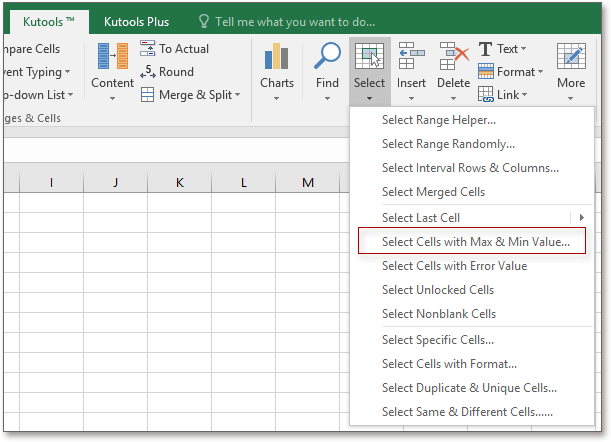
3. في تحديد الخلايا ذات القيم القصوى والدنيا الحوار، حدد خلايا الصيغة فقط في قائمة البحث المنسدلة، وتأكد من تحديد القيمة القصوى, الخلية و جميع الخلايا الخيارات. انظر لقطة الشاشة:
4. انقر موافق، وسيتم تحديد أقصى طول، واضغط على مفتاح < أو > لتحديد القيمة المرتبطة.
مقالات ذات صلة:
أفضل أدوات الإنتاجية لمكتب العمل
عزز مهاراتك في Excel باستخدام Kutools لـ Excel، واختبر كفاءة غير مسبوقة. Kutools لـ Excel يوفر أكثر من300 ميزة متقدمة لزيادة الإنتاجية وتوفير وقت الحفظ. انقر هنا للحصول على الميزة الأكثر أهمية بالنسبة لك...
Office Tab يجلب واجهة التبويب إلى Office ويجعل عملك أسهل بكثير
- تفعيل تحرير وقراءة عبر التبويبات في Word، Excel، PowerPoint، Publisher، Access، Visio وProject.
- افتح وأنشئ عدة مستندات في تبويبات جديدة في نفس النافذة، بدلاً من نوافذ مستقلة.
- يزيد إنتاجيتك بنسبة50%، ويقلل مئات النقرات اليومية من الفأرة!
جميع إضافات Kutools. مثبت واحد
حزمة Kutools for Office تجمع بين إضافات Excel وWord وOutlook وPowerPoint إضافة إلى Office Tab Pro، وهي مثالية للفرق التي تعمل عبر تطبيقات Office.
- حزمة الكل في واحد — إضافات Excel وWord وOutlook وPowerPoint + Office Tab Pro
- مثبّت واحد، ترخيص واحد — إعداد في دقائق (جاهز لـ MSI)
- الأداء الأفضل معًا — إنتاجية مُبسطة عبر تطبيقات Office
- تجربة كاملة لمدة30 يومًا — بدون تسجيل، بدون بطاقة ائتمان
- قيمة رائعة — وفر مقارنة بشراء الإضافات بشكل منفرد